Google Meet: Sådan slukkes din mikrofon
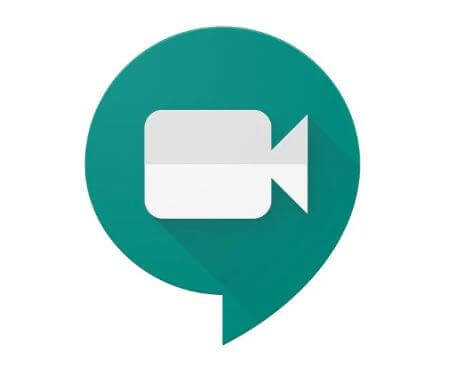
Googles Hangouts Meet er et G Suite-konferenceværktøj, der giver private og virksomhederne mulighed for at samles et sted og diskutere anliggender over video, tekst og lydchat, og Google er blandt de førende aktøre på denne front.
Først skal du åbne værktøjslinjen Mikrofon / opkald. Hvis du bruger Google Meet i en browser på Mac eller Windows 10 PC, skal du holde musemarkøren over nederste kant af Google Meet-vinduet, indtil den dukker op. På iPad og Android skal du trykke på den nederste kant af skærmen, og værktøjslinjen vises.
På denne værktøjslinje ser du tre store cirkulære knapper i midten. For at slå din mikrofon fra (Turn off microphone), skal du klikke på eller trykke på knappen, der ligner et lille mikrofon-ikon.
Mikrofon-ikonet bliver rødt, hvilket viser, at din mikrofon nu er slået fra. Mens ikonet er rødt, kan ingen i mødet høre dig tale, og alle, der deltager, får besked om, at din mikrofon er slået fra.
For at tænde for din mikrofon (unmute) skal du igen klikke på eller trykke på mikrofonknappen i værktøjslinjen igen.
Du kan nu genoptage talen i mødet, og alle kan høre dig.
Source & Image credit:
Seneste computer
-
15 oktmus
-
15 oktprinter
Bambu Lab løfter sløret for P2S
-
13 oktmus
Logitech MX Master 4
-
10 oktheadset
Razer Kraken Kitty v2 Gengar Edition
-
10 oktprinter
Nyt på vej fra Bambu Lab
-
HAVN BF 360
-
06 oktmus
ASUS ROG Harpe II Ace
-
03 okttastatur
ASUS ROG Falcata









